Jak uzyskać adres URL WEWET aplikacji Microsoft w systemie Windows 11/10
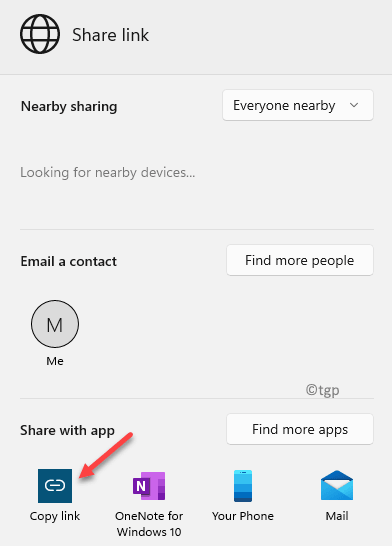
- 1542
- 282
- Pani Janina Cieśla
Czasami może być konieczne uzyskanie adresu URL internetowej aplikacji Microsoft Store, aby otworzyć stronę aplikacji w sklepie, bezpośrednio w przeglądarce. Nie wszyscy mogą czuć się komfortowo z pomysłem na uzyskanie aplikacji lub jej szczegółów z aplikacji Microsoft Store, a zatem przeglądanie jej przez link do komputera może im ułatwić.
Ale kiedy próbujesz wyszukiwać online, znalezienie dokładnego linku do aplikacji sklepowej może potrwać trochę czasu. Chociaż zajmuje to dużo czasu, możesz również wylądować na niewłaściwej stronie. W takich sytuacjach, jeśli masz adres URL internetowego dla aplikacji, staje się to łatwiejsze. Na szczęście istnieje szybki sposób na uzyskanie adresu URL internetowej aplikacji Microsoft na twoim komputerze Windows 11. Zobaczmy, jak.
Jak skopiować adres URL Web App w systemie Windows 11
Chociaż możesz otworzyć link aplikacji Microsoft Store w przeglądarce, aby uzyskać adres URL, musisz otworzyć stronę aplikacji w sklepie Microsoft Store. Sklep oferuje bezpośrednie udostępnianie opcji na konto w mediach społecznościowych, a także na inne platformy, takie jak telefon, poczta, a nawet OneNote dla systemu Windows. W tym miejscu masz również opcję skopiowania linku, który umożliwia otwarcie linku do aplikacji Store w przeglądarce. Zobaczmy, jak:
Krok 1: Przejdź do Windows Wyszukaj i wpisz Sklep na pasku wyszukiwania.
Krok 2: To pokaże wynik poniżej Najlepszy mecz Jak Microsoft Store.
Kliknij na to, aby otworzyć Sklep.
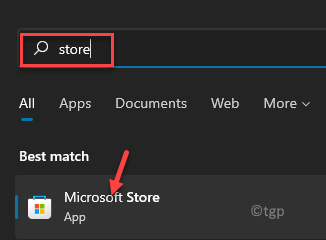
Krok 3: w Microsoft Store okno, przejdź do paska wyszukiwania u góry i wpisz nazwę aplikacji, dla której chcesz URL.
Na przykład chcę URL dla Telegram App i dlatego wpisałem Telegram na pasku wyszukiwania. Możesz wyszukać żądaną aplikację.
Wybierz aplikację z listy wyników.
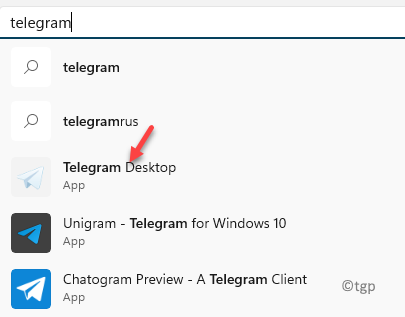
Krok 4: Gdy strona aplikacji się otwiera, przejdź do lewej strony okna i przejdź do dołu.
Kliknij ikonę małej strzałki (Udział) zlokalizowane w lewym dolnym rogu lewej strony panelu.
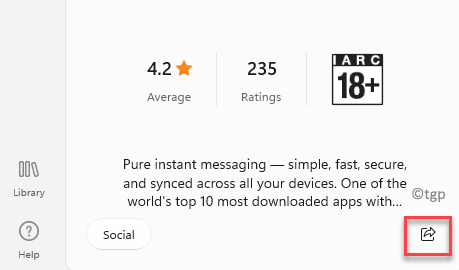
Krok 5: To otworzy Udostępnij link wyskakujące okno.
Tutaj przejdź do dołu i kliknij Skopiuj link Ikona w kolorze niebieskim.
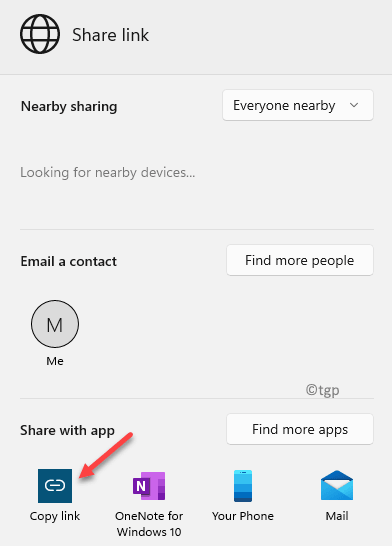
Krok 6: Po kliknięciu go pokaże znak kleszczy „Skopiowane!".
Krok 7: Teraz przejdź do przeglądarki i wklej link w pasku adresu Wchodzić.
Pomoże ci to zdobyć sieć URL dla Microsoft Store aplikacja i otwórz link w przeglądarce.
- « Jak szybko załadować system Windows 11 [łatwa sztuczka]
- Jak dostosować jasność kamery internetowej w systemie Windows 11/10 »

